Configurer le connecteur Azure File Storage
Le connecteur Azure File Storage supporte l'importation et l'exportation de fichiers de/vers un compte de service Azure File Storage.
Important
L'utilisation de ce connecteur peut entraîner des frais supplémentaires auprès de l'hébergeur Microsoft.
Paramètres serveur
| Champ | Description |
|---|---|
| Nom du compte | Indiquez le nom du compte de stockage Azure. |
| Clé d'accès | Spécifie la clé d'accès au compte de stockage Azure. |
| Nom du conteneur | Spécifie le nom du conteneur du compte de stockage Azure. |
Conseil
Vous pouvez récupérer le nom du compte et la clé d'accès dans le menu Clé d'accès de la ressource Azure Storage.
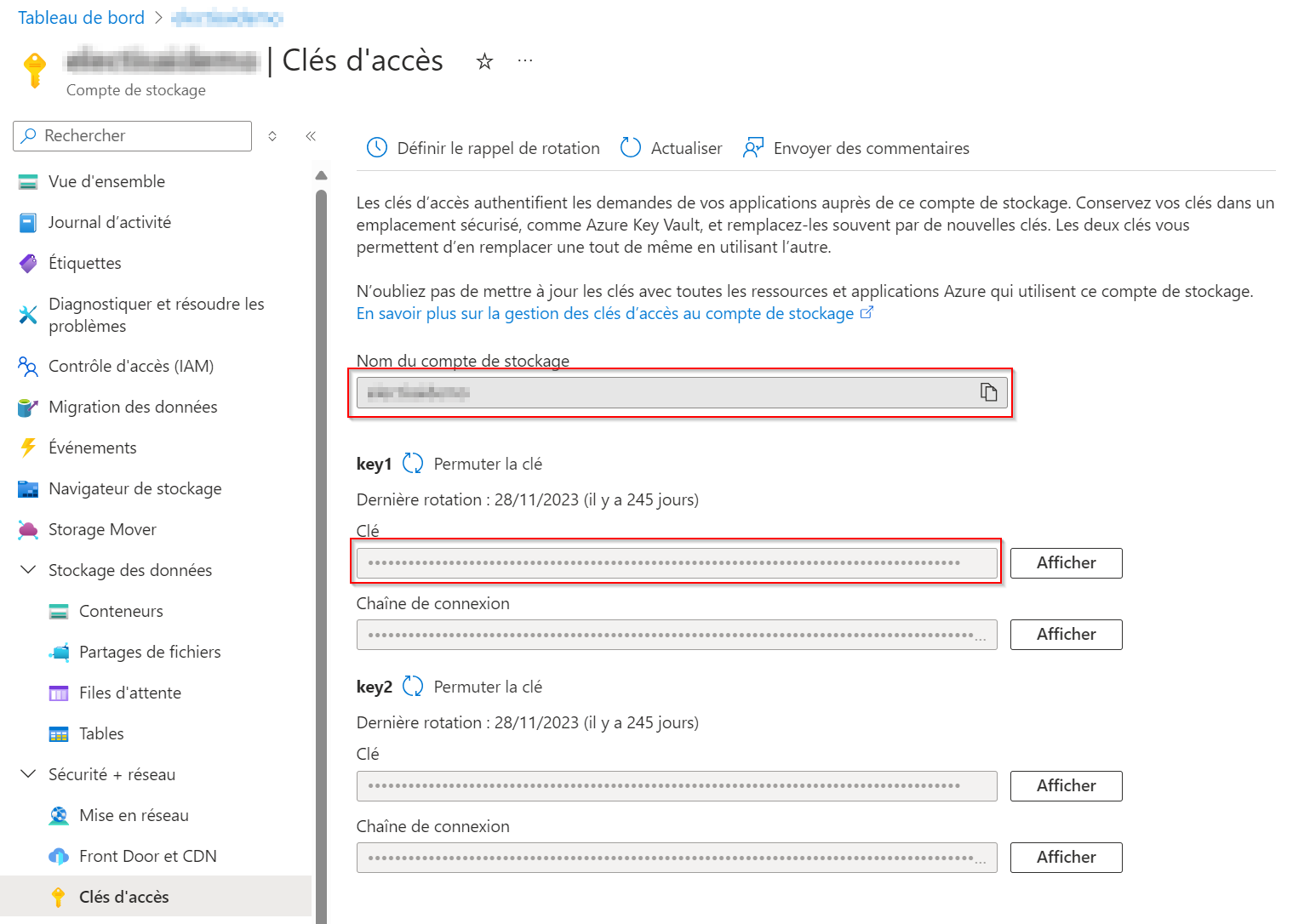
Paramètres d'importation
| Champ | Description |
|---|---|
| Chemin | Indiquez le répertoire, à partir de la racine partage du service Azure File Storage, dans lequel rechercher les fichiers à importer. Par exemple, pour récupérer les fichiers du répertoire commandes, indiquez /commandes. |
| Filtre fichiers | Laissez vide pour récupérer tous les fichiers, ou bien, spécifiez une expression régulière permettant de limiter le téléchargement aux fichiers dont le nom correspond à l'expression régulière. Par exemple, pour récupérer tous les fichiers avec l'extension csv, indiquez *.csv. |
| Filtre contenu de fichiers | Laissez vide pour ne mettre aucun filtre, ou bien, spécifiez une chaîne de caractères devant être trouvée dans le fichier pour que le fichier soit reconnu comme devant être exploité pour ce partenaire/type de message. Vous utilisez typiquement ce champ lorsque le nom de fichier ne permet pas de discriminer un fichier provenant d'un partenaire ou d'un autre. La plupart du temps, placez ici le début d'un message EDI contenant le GLN du partenaire. |
Paramètres d'exportation
| Champ | Description |
|---|---|
| Chemin | Indiquez le répertoire, à partir de la racine du partage du service Azure File Storage, dans lequel enregistrer les fichiers. Par exemple, pour déposer les fichiers dans le répertoire factures, indiquez /factures. |
| Nom du fichier | Indiquez le nom du fichier à donner. Vous pouvez utiliser des champs de substitution basé sur les informations d'un Document EDI sortant. Si vous souhaitez que vos fichiers se nomment fact<N° facture>.txt, indiquez fact{"Document No."}.txt. |